Содержание
Если в Вашей организации, процесс продажи товаров осуществляется от имени одного юридического лица, то раздел, описанный ниже можно пропустить.
В случае если предусмотрена возможность продажи товаров от разных юридических лиц, необходимо настроить так называемые «номенклатурные группы» для каждого товара, а также обеспечить на месте продажи столько фискальных регистраторов, сколько имеется различных номенклатурных групп. Для этого необходимо провести соответствие между номенклатурной группой и фискальным регистратором, и номенклатурой и номенклатурной группой от которой будет осуществлена продажа товаров. Номенклатурная группа позволяет при оплате товаров разделить общий заказ на части, в зависимости от того, сколько их используется в заказе. Данное разделение заказа позволяет решить ситуацию, когда необходимо чтобы часть общего заказа была продана и проведена для одного юридического лица, а другая часть заказа для другого юридического лица (например, от юридического лица 1 должны быть оформлена все товары кроме алкогольной продукции, а для юридического лица 2 - только алкогольная продукция). Количество создаваемых номенклатурных групп в системе Interpos неограниченно, Вы можете создать их столько, сколько требуется для правильного оформления продаж.
Для настройки номенклатурных групп, перейдите в пункт меню «Номенклатурная группа». После нажатия на кнопку, будет отображена форма, представленная на рисунке 1. Для работы с данным разделом, необходимо наличие права «Работа с разделом «Номенклатуры».
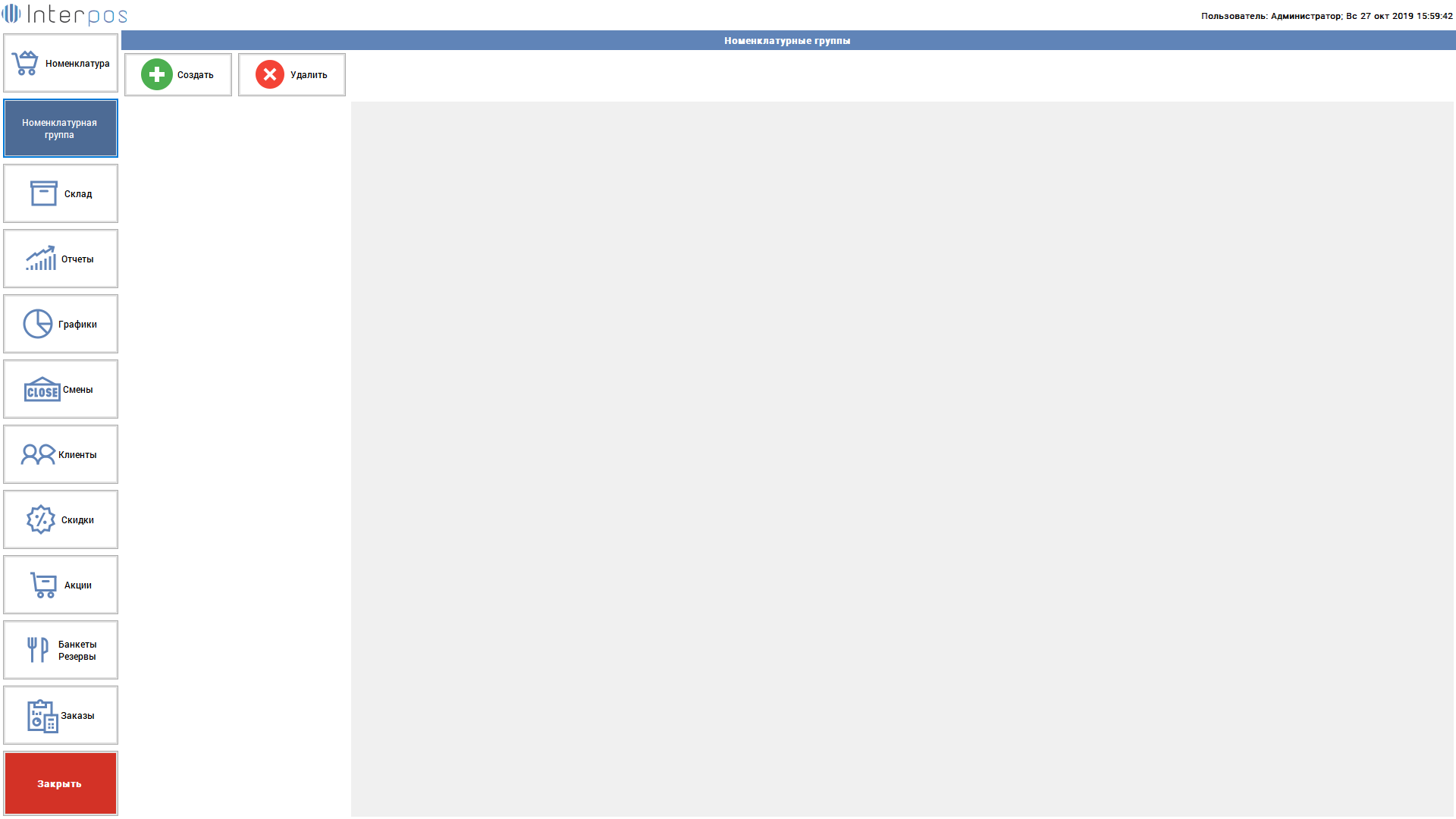
Рисунок 1 – Форма создания и редактирования номенклатурных групп
В верхней части формы расположены кнопки управления – «Создать» и «Удалить», в левой части формы – перечень созданных номенклатурных групп, в правой части формы – основные свойства выбранной номенклатурной группы. Для выбора редактируемой номенклатурной группы, нажмите на строку с названием и изображением, в левой части формы.
Для создания новой номенклатурной группы, необходимо нажать на кнопку «Создать». После этого будет открыта форма подтверждения действия, представленная на рисунке 2.
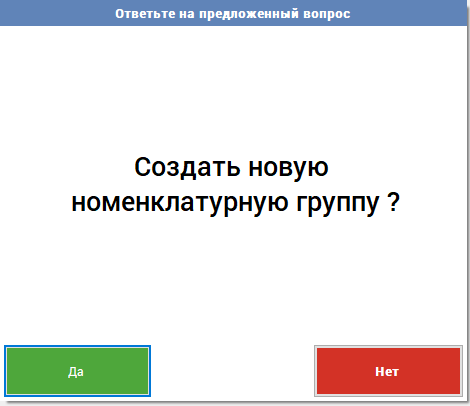
Рисунок 2 – Форма подтверждения создания номенклатурной группы
В случае подтверждения (нажатие на кнопку «Да»), пользователю будет предложено заполнить название номенклатурной группы. В случае успешного заполнения названия, номенклатурная группа будет создана и выбрана для дальнейшей настройки.
Выбранная для настройки номенклатурная группа представлена на рисунке 3.
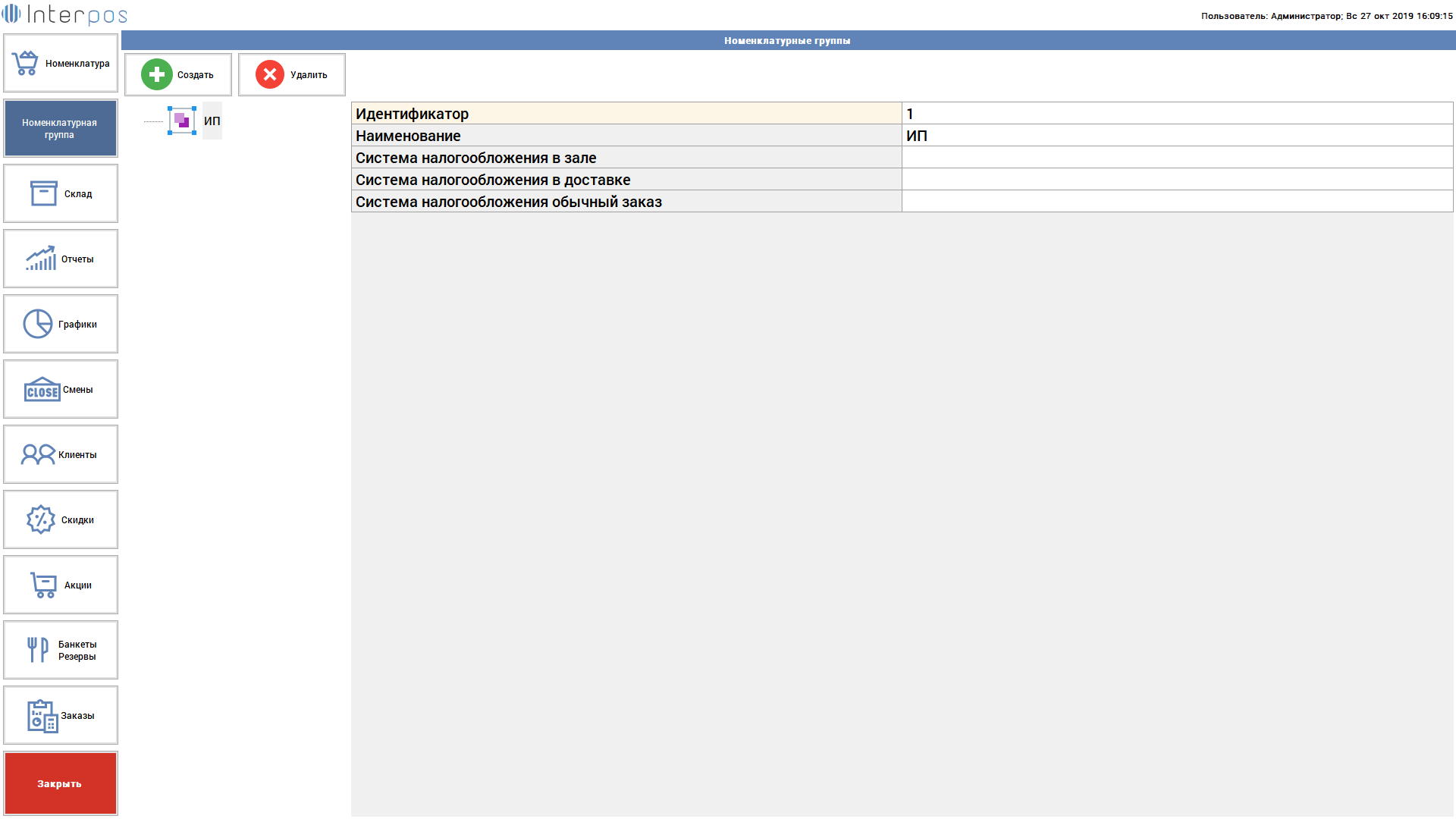
Рисунок 3– Успешно созданная номенклатурная группа
Основные параметры номенклатурной группы, описаны в таблице 1. Для изменения параметра, необходимо нажать на его значение, и появившейся форме, его изменить.
Таблица 1 – Основные параметры номенклатурной группы
| Наименование параметра | Тип | Редактируемый | Описание |
|---|---|---|---|
| Идентификатор | Целое | Нет | Уникальный идентификатор номенклатурной группы |
| Наименование | Строка | Да | Наименование номенклатурной группы, отображаемое в настройках |
| Система налогообложения в зале | Список | Да | Данный параметр переопределяет значения параметра «Система налогообложения в зале» в основных настройках. При заполнении данного параметра, вся номенклатура, относящаяся к данной номенклатурной группе, будет продана в выбранной системе налогообложения в случае её продажи через зал. |
| Система налогообложения в доставке | Список | Да | Данный параметр переопределяет значения параметра «Система налогообложения в доставке» в основных настройках. При заполнении данного параметра, вся номенклатура, относящаяся к данной номенклатурной группе, будет продана в выбранной системе налогообложения в случае её продажи через доставку. |
| Система налогообложения обычный заказ | Список | Да | Данный параметр переопределяет значения параметра «Система налогообложения обычный заказ» в основных настройках. При заполнении данного параметра, вся номенклатура, относящаяся к данной номенклатурной группе, будет продана в выбранной системе налогообложения в случае её продажи через зал. |
Необходимо отменить, что параметры «Система налогообложения в зале», «Система налогообложения в доставке», «Система налогообложения обычный заказ» переназначают соответствующие значения, указанные в разделе «Настройки организации» в общих настройках (рисунок 4) для конкретной номенклатурной группы.
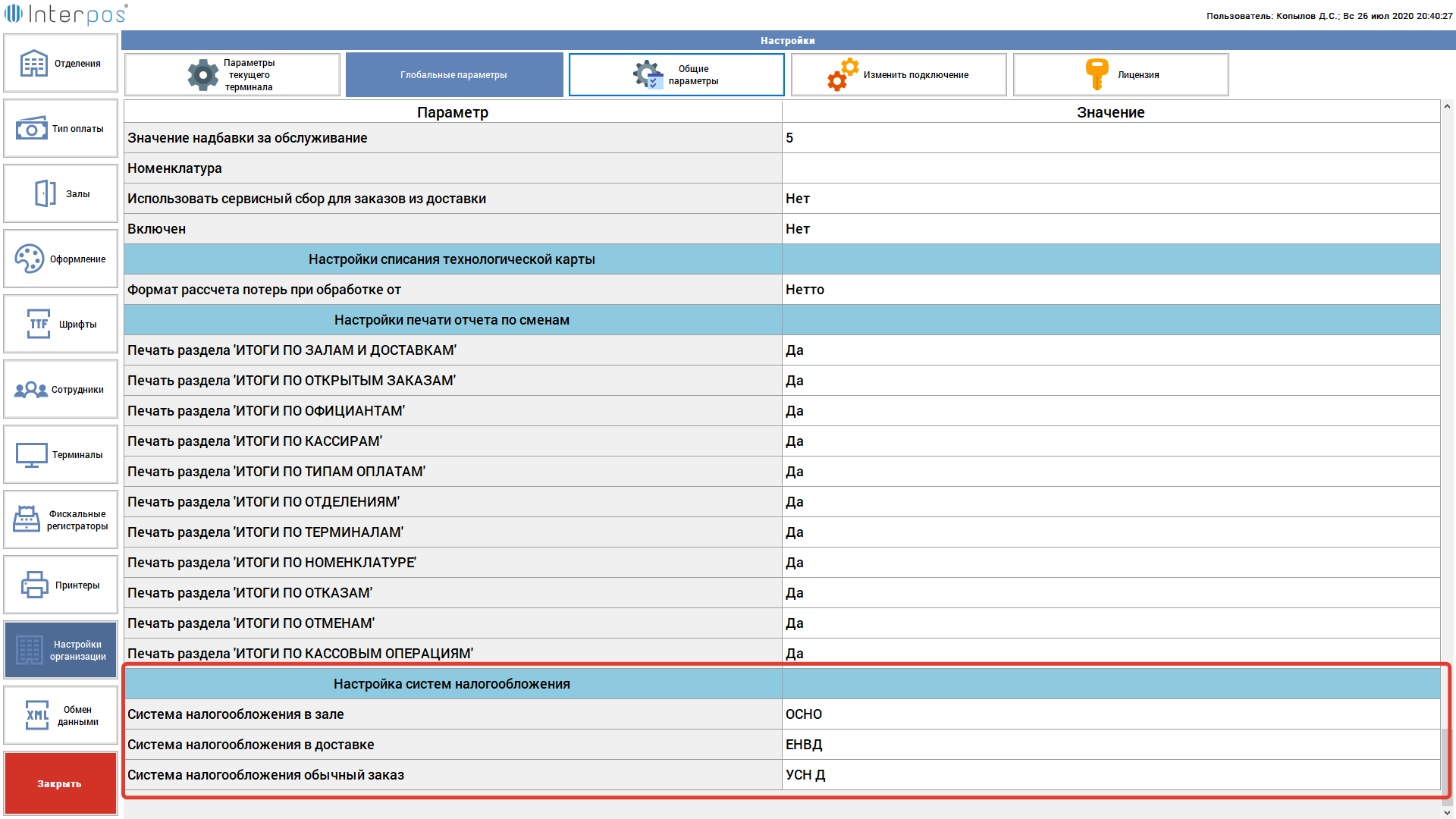
Рисунок 4 – Настройка систем налогообложения в общих настройках
Например, значения параметра «Система налогообложения в зале» в разделе «Настройки организации» равна ЕНВД. Если требуется, чтобы для номенклатур, относящихся к номенклатурной группе «ИП», продажа через раздел «Залы» осуществлялось с использованием системы налогообложения УСН, установите у данной номенклатурной группы значение параметра «Система налогообложения в зале» равной «УСН».
Рассмотрим другой пример: значения параметра «Система налогообложения в доставке» в разделе «Настройки организации» равна ЕНВД. Если требуется, чтобы для номенклатур, относящихся к номенклатурной группе «ИП», продажа через раздел «Доставка» осуществлялось с использованием системы налогообложения ЕНВД, установите у данной номенклатурной группы значение параметра «Система налогообложения в доставке» равной «ЕНВД» или оставьте значение поля пустым (пустое поле будет обозначать, что значение будет браться из настроек организации).
Примеры, описанные выше, представлены на рисунке 5.
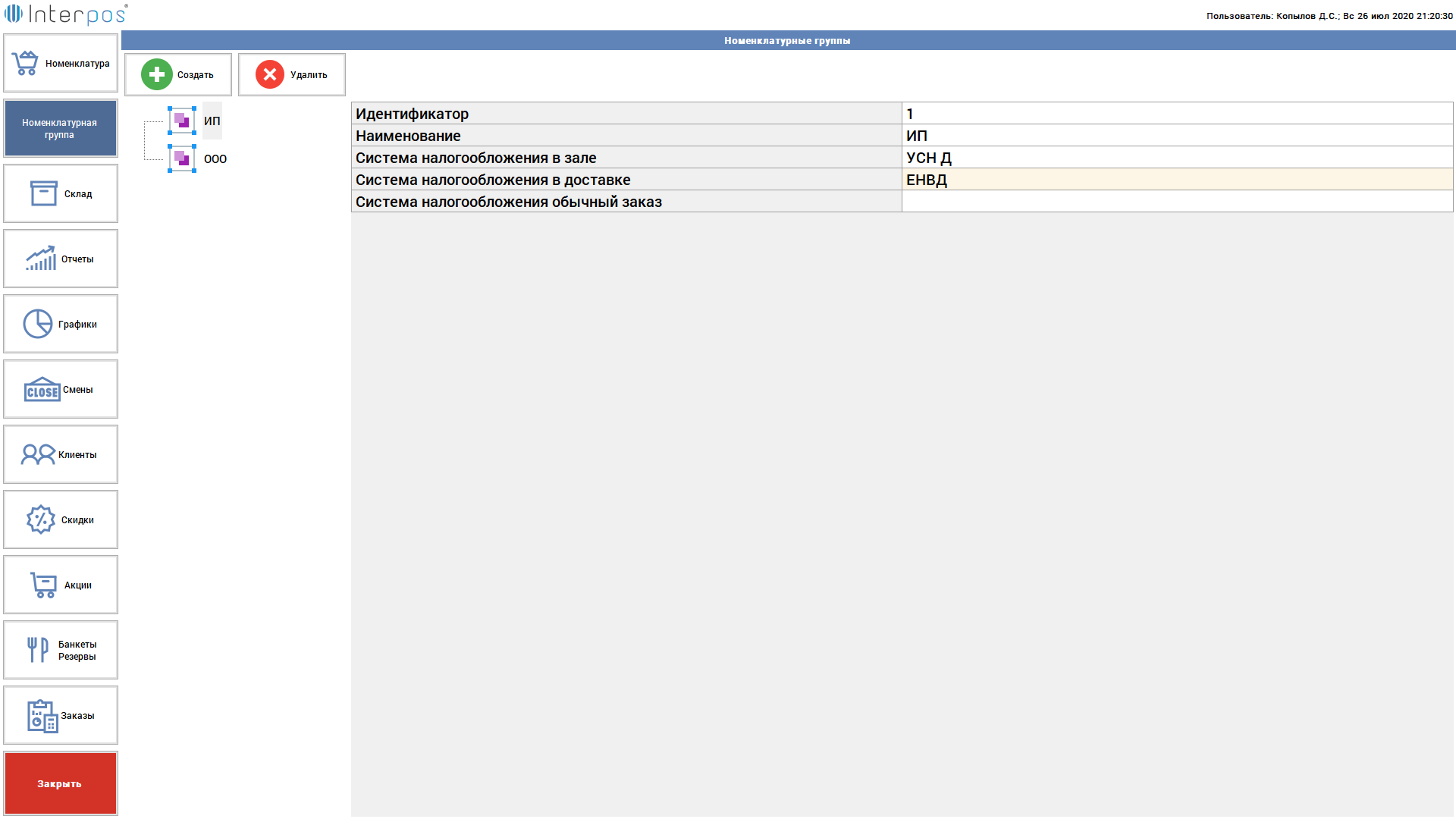
Рисунок 5 – Заполнение систем налогообложений в номенклатурной группе
После окончания редактирования номенклатурной группы, необходимо настроить привязку к номенклатуре и фискальному регистратору.
Для привязки номенклатурной группы к номенклатуре, перейдите в раздел «Номенклатура», найдите необходимые номенклатуры или группы и задайте им значение параметра «Номенклатурная группа» выбранной номенклатурной группой. Задание поля «Номенклатурная группа» для группы, позволит при создании номенклатуры или группы входящих в нее, не указывать это значение, так как оно будет получено из этой группы. Описанное выше действие представлено на рисунке 6.
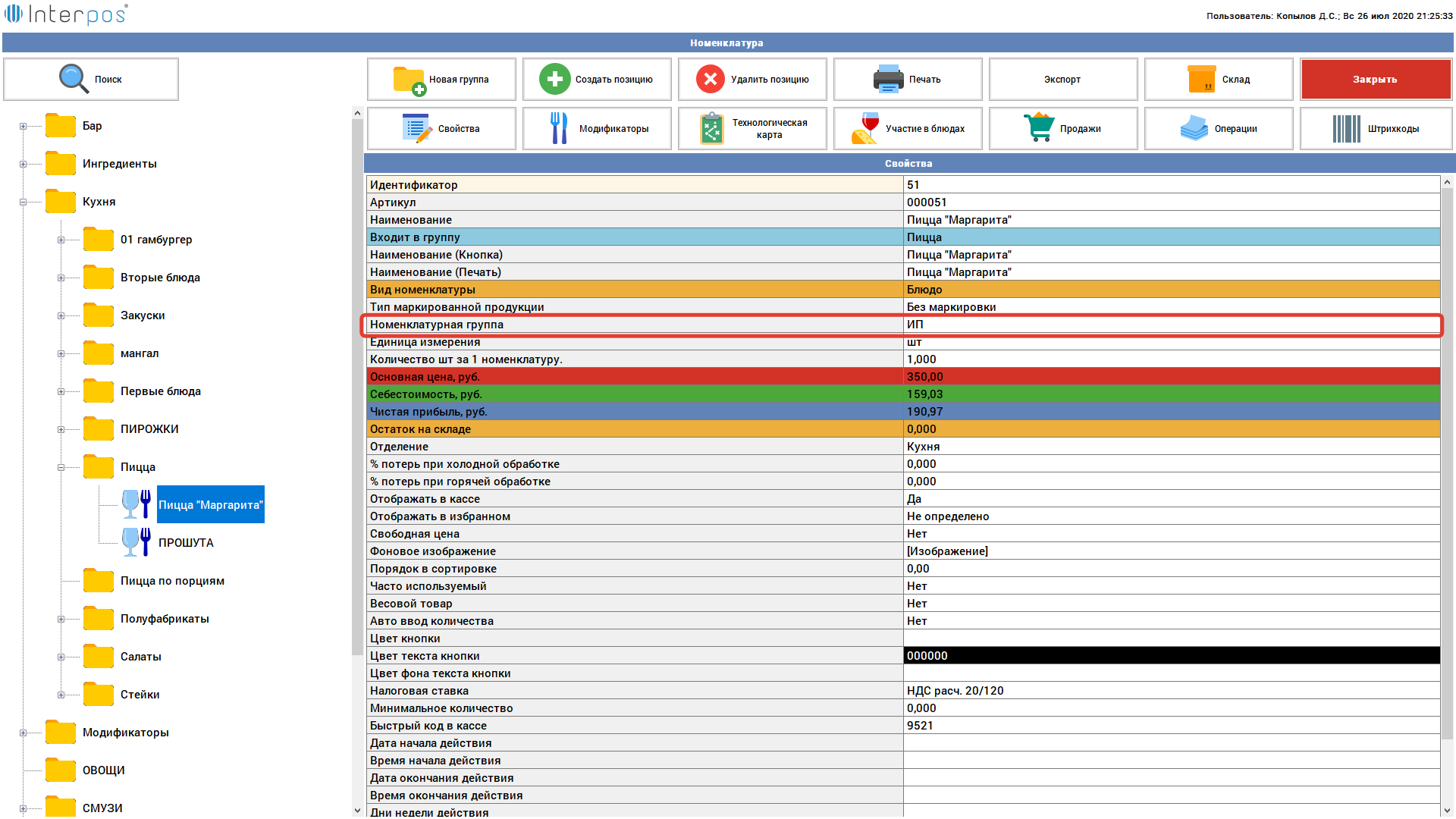
Рисунок 6 – Привязка номенклатурной группы к номенклатуре
При необходимости изменения номенклатурной группы у конкретной номенклатуры, Вы можете повторить действия описанные выше. В случае если необходимо изменить номенклатурную группу у нескольких номенклатур, входящих в одну группу, то здесь необходимо применить механизм групповой обработки. Для этого перейдите в раздел «Номенклатура», выберите группу с номенклатурами, для которых требуется изменить значение поля «Номенклатурная группа» и нажмите на кнопку «Групповая обработка». В появившемся окне выбора типа групповой обработки, выберите значение «Номенклатурная группа», а затем выберите новое значение для данного поля. Обращаем Ваше внимание, что применение групповой обработки работает по следующему принципу: если у группы номенклатур установлено значение поля «Номенклатурная группа», равное «ИП», и требуется изменить на значение «ООО», то групповая обработка будет применена к текущей группе, а также к группам и номенклатурам в неё входящим (иерархически) только к тем позициям, у которых значение поля «Номенклатурная группа» равно «ИП». Если у какой-либо номенклатуры или группы, значение будет отлично от значения «ИП», то групповая обработка не будет применена к таким позициям.
Для привязки номенклатурной группы к фискальному регистратору, перейдите в раздел «Фискальные регистраторы». Выберите фискальный регистратор, которому необходимо сделать соответствие, и укажите значения параметра «Номенклатурная группа». Обращаем внимание, что количество фискальных регистраторов, которым может быть назначена одна и та же номенклатурная группа – неограниченно. Задание номенклатурной группы фискальному регистратору, представлено на рисунке 7.
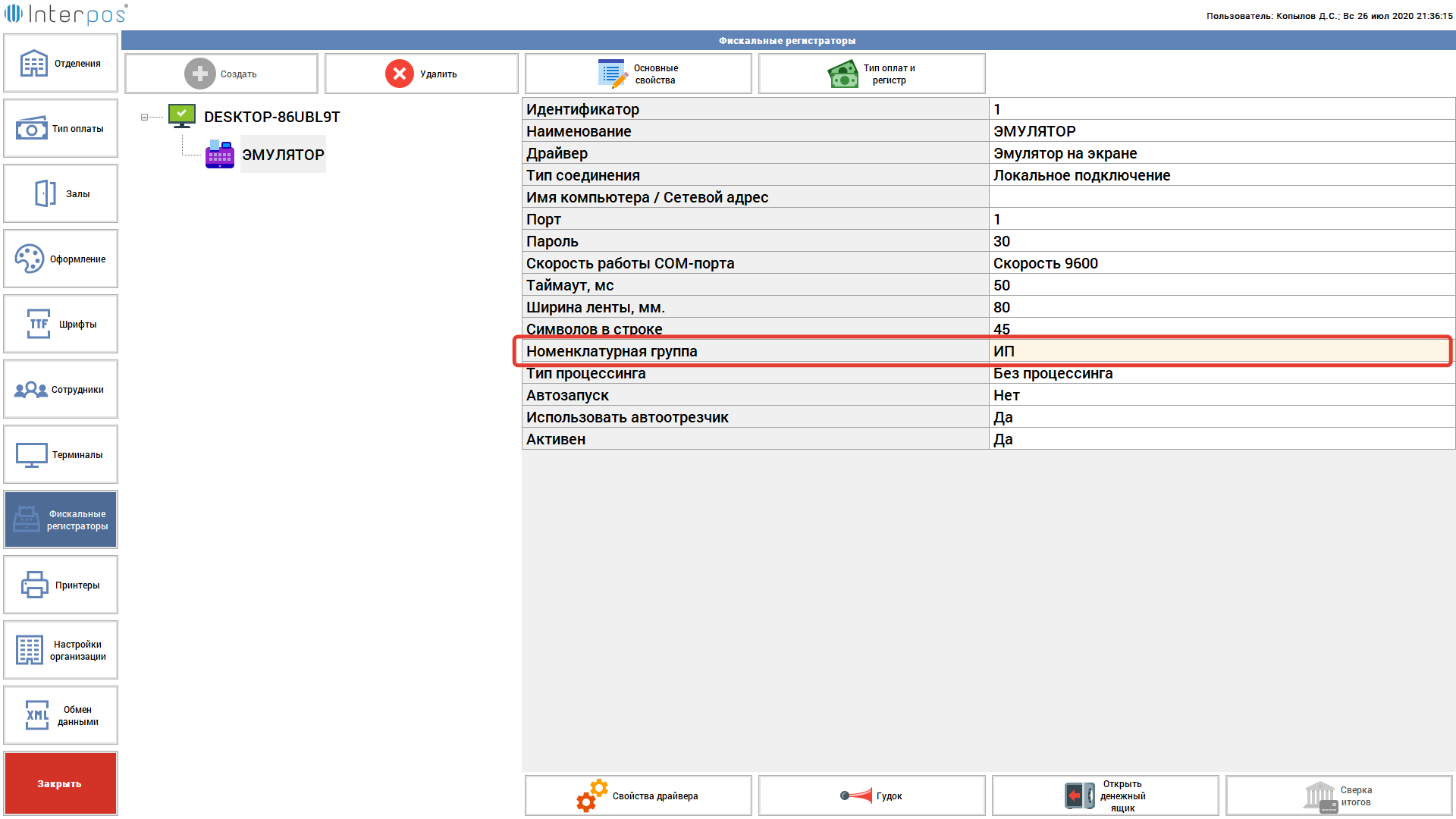
Рисунок 7 – Привязка к фискальному регистратору номенклатурной группы
После того, как описанные выше действия будут выполнены, при добавлении в заказ различных номенклатур, относящихся к разным номенклатурным группам и переходе к процессу оплаты, на форме «Оплаты будет» добавлена кнопку с выбором тех номенклатурных групп, чьи позиции необходимо оплатить. При нажатии на кнопку, будет открыта форма с выбором необходимой номенклатурной группы. При выборе группы, оплатить необходимо те позиции заказа, которые к этой группе и относятся.
После оплаты одной номенклатурной группы, автоматически будет осуществлено переключение для оплаты другой номенклатурной группы (если таковая имеется). Далее необходимо также оплатить позиции заказа, которые относятся к выбранной номенклатурной группе. Данное действие необходимо повторить до тех пор, пока все позиции, относящие к номенклатурным группам, не будут оплачены.
Также отметим, что переход заказа в статус «Оплачен», будет произведен только в том случае, если все номенклатурные группы данного заказа будут оплачены. Подробнее об оплате заказа, будет рассмотрено в разделе «Оплата заказа».
Для удаления номенклатурной группы из системы, необходимо нажать на кнопку «Удалить». В появившемся окне подтверждения, необходимо подтвердить выбранное действие. В случае подтверждения удаления, запись будет удалена, и она исчезнет из панели слева. В случае если данная номенклатурная группы была использована, пользователь не сможет удалить данную номенклатурную группу из системы, о чём будет информирован предупреждающим сообщением.

